- ฐานความรู้
- การตลาด
- แบบฟอร์ม
- เปลี่ยนเส้นทางแบบฟอร์มไปยังหน้ากำหนดการประชุมหน้า HubSpot หรือ URL ภายนอก (เดิม)
เปลี่ยนเส้นทางแบบฟอร์มไปยังหน้ากำหนดการประชุมหน้า HubSpot หรือ URL ภายนอก (เดิม)
อัปเดตล่าสุด: 31 มีนาคม 2025
สามารถใช้ได้กับการสมัครใช้บริการใดๆ ต่อไปนี้ ยกเว้นที่ระบุไว้:
-
การขาย Hub Enterprise
-
Service Hub Enterprise
สำหรับแบบฟอร์มที่สร้างขึ้นโดยใช้ตัวแก้ไขแบบเดิมหลังจากส่งแบบฟอร์มแล้วคุณสามารถเปลี่ยนเส้นทางผู้เข้าชมไปยังหน้ากำหนดเวลาการประชุมที่เฉพาะเจาะจงหรือเปลี่ยนเส้นทางผู้เข้าชมไปยังหน้ากำหนดเวลาการประชุมที่แตกต่างกันหน้า HubSpot หรือ URL ภายนอกตามการส่งแบบฟอร์มของพวกเขา
หากเปิดใช้งานการ ตั้งค่าล่วงหน้าที่มีค่าที่รู้จักสำหรับหน้าการกำหนดเวลาฟิลด์แบบฟอร์มที่ส่งจะถูกเติมโดยอัตโนมัติ ตัวอย่างเช่นหากผู้มุ่งหวังป้อนชื่อและที่อยู่อีเมลของพวกเขาในแบบฟอร์มพวกเขาจะไม่จำเป็นต้องป้อนฟิลด์เดียวกันอีกครั้งเมื่อจองการประชุม
โปรดทราบ: ขอแนะนำให้ใช้ตัวแก้ไขแบบฟอร์มที่อัปเดตเพื่อสร้างและจัดการแบบฟอร์ม บทความนี้ควรใช้เป็นข้อมูลอ้างอิงสำหรับแบบฟอร์มที่มีอยู่ซึ่งสร้างขึ้นด้วยตัวแก้ไขดั้งเดิมเท่านั้น เรียนรู้เพิ่มเติมเกี่ยวกับการเปลี่ยนเส้นทางแบบฟอร์มในเครื่องมือแก้ไขที่อัปเดตแล้ว
เปลี่ยนเส้นทางผู้เข้าชมทั้งหมดไปยังหน้ากำหนดเวลาการประชุมหน้าเดียว
ในการเปลี่ยนเส้นทางผู้เข้าชมทั้งหมดไปยังหน้าการกำหนดเวลาเดียวกันหลังจากส่งแบบฟอร์มดั้งเดิม:
- ในบัญชี HubSpot ของคุณ ไปที่ การตลาด > แบบฟอร์ม
- วางเมาส์เหนือแบบฟอร์มดั้งเดิมที่คุณต้องการแก้ไขแล้วเลือก แก้ไข
- คลิกแท็บตัวเลือก
- ในส่วนเลือกระหว่างการแสดงข้อความขอบคุณหรือเปลี่ยนเส้นทางไปยังตัวเลือกอื่นให้เลือกหน้าการกำหนดเวลา
- คลิกเลือกผู้เข้าชมหน้ากำหนดการที่จะถูกเปลี่ยนเส้นทางไปยังเมนูแบบเลื่อนลงและเลือกหน้ากำหนดการประชุมที่คุณต้องการเปลี่ยนเส้นทางผู้เข้าชม
- สร้างหรือแก้ไขแบบฟอร์มต่อไป หลังจากตั้งค่าแบบฟอร์มเรียบร้อยแล้วคุณจะต้องเผยแพร่แบบฟอร์มเพื่อให้การเปลี่ยนแปลงมีผล
เปลี่ยนเส้นทางแบบฟอร์มเดิมไปยังหน้ากำหนดการประชุมหน้า HubSpot หรือ URL ภายนอกโดยมีเงื่อนไข

เปลี่ยนเส้นทางผู้เข้าชมไปยังหน้ากำหนดการประชุมหน้า HubSpot หรือ URL ภายนอกตามข้อมูลการส่งแบบฟอร์ม
ตัวอย่างเช่นหากฟิลด์ประเทศของแบบฟอร์มมีประเทศในเอเชียตะวันออกเฉียงใต้คุณสามารถเปลี่ยนเส้นทางไปยังลิงก์การประชุมเฉพาะของตัวแทนจำหน่ายสำหรับดินแดนนั้นได้ หรือคุณสามารถเปลี่ยนเส้นทางผู้เข้าชมไปยังหน้าเว็บไซต์ได้ สิ่งนี้จะช่วยให้กระบวนการตรวจสอบโดยอัตโนมัติว่าผู้เข้าชมเป็นลูกค้าเป้าหมายที่มีคุณสมบัติเหมาะสมหรือไม่
ในการเปลี่ยนเส้นทางผู้เข้าชมไปยังหน้าการกำหนดเวลาที่แตกต่างกันตามค่าที่ส่งในแบบฟอร์ม:- ในบัญชี HubSpot ของคุณ ไปที่ การตลาด > แบบฟอร์ม
- วางเมาส์เหนือแบบฟอร์มดั้งเดิมที่คุณต้องการแก้ไขแล้วเลือก แก้ไข
- ที่ด้านบนให้คลิกแท็บตัวเลือก
- ในส่วนสิ่งที่ควรเกิดขึ้นหลังจากที่ผู้เข้าชมส่งแบบฟอร์มนี้ให้เลือกเปลี่ยนเส้นทางตามเงื่อนไขไปยังหน้าการกำหนดเวลาหน้า HubSpot หรือ URL ภายนอก
- คลิกเมนูแบบเลื่อนลงและเลือกเปลี่ยนเส้นทางแบบมีเงื่อนไขไปยังหน้าการกำหนดเวลาที่แตกต่างกัน
- ในการตั้งค่าเงื่อนไขสำหรับการเปลี่ยนเส้นทางผู้เข้าชมไปยังส่วนของหน้าการกำหนดเวลาให้กำหนดค่ากฎสำหรับการเปลี่ยนเส้นทางของคุณ
- คลิกเมนูแบบเลื่อนลงแรกและเลือกฟิลด์แบบฟอร์มที่คุณต้องการใช้กับสภาพของคุณ หากมีการใช้ฟิลด์แบบพึ่งพาและแบบโปรเกรสซีฟฟิลด์เหล่านี้อาจไม่ปรากฏสำหรับผู้เข้าชมทั้งหมด การใช้ฟิลด์เหล่านี้จะส่งผลให้เกิดคำเตือนเมื่อเผยแพร่แบบฟอร์มของคุณ
- คลิกช่องดรอปดาวน์ที่สองของกฎการกำหนดเป้าหมาย
- ในช่องที่สามให้ป้อนค่าที่คุณต้องการใช้
- คลิกเปลี่ยนเส้นทางไปยังเมนูแบบเลื่อนลงจากนั้นเลือกว่าจะเปลี่ยนเส้นทางผู้เข้าชมไปยังหน้าการกำหนดเวลา หน้า HubSpot หรือ URL ภายนอก
- คลิกที่ช่องและเลือกหน้าการกำหนดเวลา หน้า HubSpot หรือป้อน URL ภายนอก
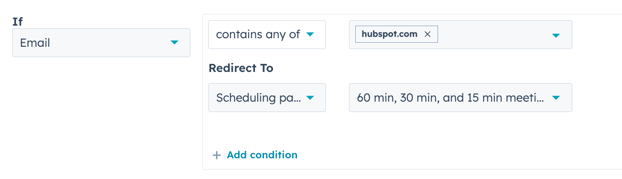
- หากต้องการเพิ่มเงื่อนไขอื่นสำหรับฟิลด์เดียวกันให้คลิก + เพิ่มเงื่อนไข เพิ่มเงื่อนไขได้สูงสุด 4 ข้อ
- หากต้องการเพิ่มเงื่อนไขอื่นตามฟิลด์อื่นให้คลิก + เพิ่มฟิลด์ คุณสามารถเพิ่มฟิลด์ได้สูงสุด 4 ฟิลด์
- วิธีจัดเรียงฟิลด์ใหม่:
- วางเมาส์เหนือ สนาม จากนั้นคลิกและลากฟิลด์ตามลำดับความสำคัญโดยมีเงื่อนไขที่สำคัญที่สุดอยู่ด้านบน
- ผู้เข้าชมจะถูกนำไปยังหน้ากำหนดการแรกหน้า HubSpot หรือ URL ภายนอกที่ตรงตามเงื่อนไข
- หากต้องการลบเงื่อนไขให้เลื่อนเมาส์ไปที่เงื่อนไขแล้วคลิกไอคอน deleteการลบ
- ในส่วนเลือกสิ่งที่เกิดขึ้นกับผู้เข้าชมที่ไม่ตรงตามเงื่อนไขให้เลือกหนึ่งในตัวเลือกต่อไปนี้:
- ข้อความขอบคุณ: ป้อนข้อความ ขอบคุณ ข้อความนี้จะแสดงสำหรับผู้เข้าชมที่ไม่เป็นไปตามเงื่อนไขข้างต้น
- หน้าการกำหนดเวลา: เลือกหน้าการกำหนดเวลา ผู้เข้าชมที่ไม่เป็นไปตามเงื่อนไขข้างต้นจะถูกเปลี่ยนเส้นทางไปยังหน้านี้
- หน้า HubSpot: เลือกหน้า HubSpot ผู้เข้าชมที่ไม่เป็นไปตามเงื่อนไขข้างต้นจะถูกเปลี่ยนเส้นทางไปยังหน้านี้
- URL ภายนอก: ป้อน URL ภายนอก ผู้เข้าชมที่ไม่เป็นไปตามเงื่อนไขข้างต้นจะถูกเปลี่ยนเส้นทางไปยัง URL นี้
- สร้างหรือแก้ไขแบบฟอร์มต่อไป หลังจากตั้งค่าแบบฟอร์มเสร็จแล้วคุณจะต้องเผยแพร่แบบฟอร์มเพื่อให้การเปลี่ยนแปลงมีผล

